こんにちは!朱音です。
この記事は、動画配信サービス「U-NEXT」に
新規入会・登録するための手順についてまとめています。
※本ページの情報は2020年8月時点のものです。
最新の配信状況はU-NEXTサイトにてご確認ください。
U-NEXTはどんな人にオススメ?
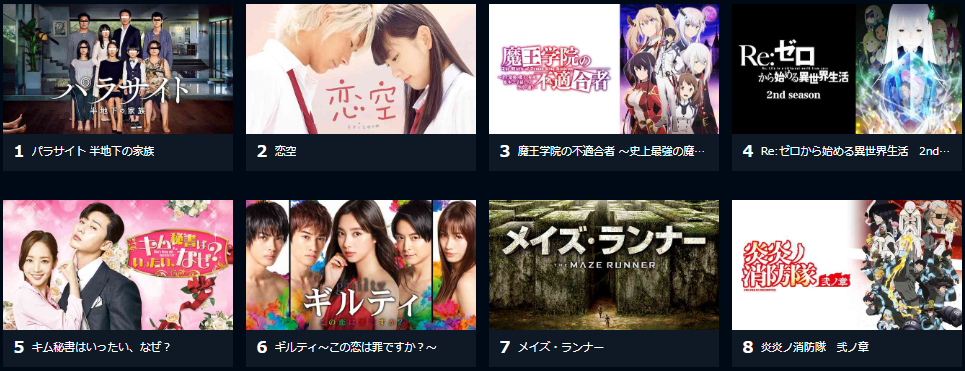
「U-NEXT」の特徴は、見放題コンテンツ作品が多いことです。
同じ動画配信サービスの「Hulu」や「dTV」と比べても
ダントツで、19万本以上が見放題になっています。
また、作品の配信タイミングが早いことや
更新頻度が高いことも特徴です。
親と子で分けて使える「ファミリーアカウント機能」や
「U-NEXT」で貯めたポイントを使って
映画の割引クーポンを発行するサービスも珍しいですね。
幅広いジャンルの映像作品に加えて
書籍、雑誌、コミックも揃っています。
毎月付与されるポイントを期限内に使うと、お得なので
次のような人にはオススメです。
- 毎月3本ほどは映画やドラマを見る
- ジャンル問わず幅広く映像作品を見たい
- 話題の作品を早く見たい
逆に次のようなことが当てはまると言う方は
別のVODがオススメかもしれません。
- 映画もドラマもたまにしか見ない
- とにかく月額費用を抑えたい
- 見たいコンテンツは絞られている(例えばアニメだけ見たいなど)
U-NEXTに登録するときの注意点は?
まだ一度も「U-NEXT」に登録したことがない場合は
無料トライアルを申し込むことができます。
「U-NEXT」は、スマホアプリもありますが
新規登録はWEBページからのみになります。
スマホから登録するときは、SafariやChromeなどの
ブラウザから登録します。
また、無料トライアルが適用されるのは原則1回のみです。
登録に失敗すると、せっかくの無料トライアルの
チャンスがなくなってしまうので、気を付けたいですよね。
そこでスムーズに登録をするために、気を付けたい
4つのポイントをまとめてみました。
メールアドレスの迷惑メールフィルター設定の確認
「U-NEXT」に登録するにはメールアドレスの入力が必要です。
登録が完了したときにもメールが送られてくるのですが
キャリアメールなどを指定する場合
迷惑メールフィルターにひっかかって
メールが届かないことがあります。
メールが届かないと登録したメールアドレスがわからなかったり
登録できたのかどうかを確認できないことになってしまいます。
無料トライアルが終わるころに、登録を解除しようと思って
手続きをしたけどメールが届かない!ということも起こっているようです。
「@unext-info.jp」からのメールが届くようになっているか
登録前に確認しましょう。
メールアドレス(ログインID)は控えておく
「U-NEXT」に登録するときのメールアドレス、ログインIDは
入力するときに、スクリーンショットをとったり
メモ帳アプリにコピーするなどして控えておきましょう。
パスワードはあとから再設定できますが
登録するメールアドレスがわからなくなってしまうと
パスワード再設定も、わざわざ問合せしなくてはいけなくなります。
また、「U-NEXT」のアプリから視聴する場合
登録後にログインが必要になりますので
そのときすぐに入力できるように、メモしておきましょう。
登録する端末によって選べる決済方法は異なる
登録する前に決済方法を確認しておきましょう。
クレジットカード決済と楽天ペイ決済は、パソコンからでもスマホからでも
選択できますが、キャリア決済にする場合は
スマホからのみ選択できます。
ちなみにクレジットカードですが
調べたところ、一部のデビットカードでも決済できるようですね。
ただ、お手持ちのデビットカードが使えるかどうかは
入力してみないとわからないようです。
無料トライアルにプリペイドカードやプリペイド電子マネーは使用できない
無料トライアルでの新規登録を行う場合
コンビニなどで販売されているギフトカード(プリペイド)や
Webmanyなどのプリペイド電子マネーを使用することはできません。
クレジットカードを持っていない場合で
新規登録する場合は、「キャリア決済」が手っ取り早そうですね。
U-NEXTの登録手順は?
実際に「U-NEXT」に登録する際の手順を
登録方法別にまとめてみました。
スマホから登録する方法と
パソコンから登録する方法です。
スマホから登録する手順は?
スマホから登録するときには
こちらから「U-NEXT」のサイトにアクセスします。
項目に沿って、登録者の情報を入力します。
氏名(カタカナ)、生年月日、性別
メールアドレス、パスワード、電話番号
住んでいる地域(地方・都道府県)を入力し
「次へ」ボタンをタップします。
このとき、「メールアドレスをログインIDにする」にチェックをいれておくと
メールアドレスがログインIDになります。
チェックを外すと、ログインIDを自分で決めて入力することができます。
入力が終わったら「次へ」ボタンをタップします。
「無料トライアルに申し込む」がチェックされているので
いつまで無料なのか?の期間をしっかり確認して
メモを取るか、スクリーンショットで保存しておきましょう。
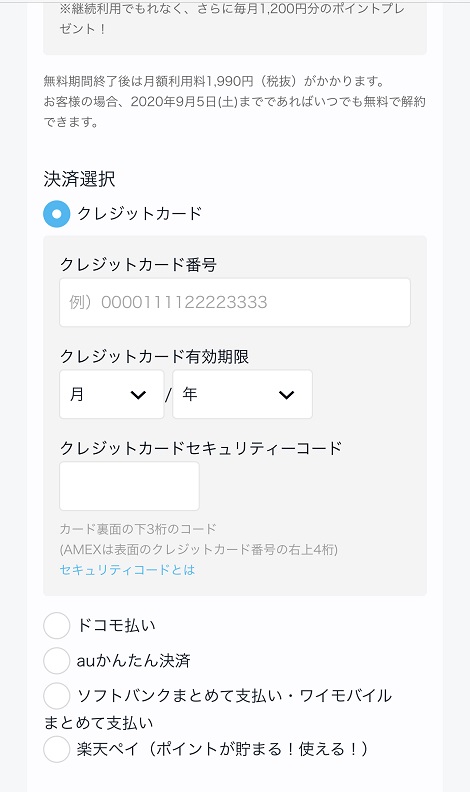
「クレジットカード」
「キャリア決済」
「楽天ペイ」
のいずれかが選べます。
キャリア決済とは
「ドコモ払い、auかんたん決済、ソフトバンク(ワイモバイル)まとめて支払い」のことです。
最後に「送信」ボタンをタップします。
「ご登録ありがとうございました」という画面が表示されたら
登録完了です。
念のため、登録完了メールが届いているか確認しましょう。
パソコンから登録する手順は?
パソコンから登録するときにも
同じくこちらから「U-NEXT」のサイトにアクセスします。
入力する内容はスマホの時と同じです。
氏名(カタカナ)、生年月日、性別
メールアドレス、パスワード、電話番号
住んでいる地域(地方・都道府県)を入力し
「次へ」ボタンをクリックします。
このとき、「メールアドレスをログインIDにする」にチェックをいれておくと
メールアドレスがログインIDになります。
チェックを外すと、ログインIDを自分で決めて入力することができます。
入力が終わったら「次へ」ボタンをクリックします。
「無料トライアルに申し込む」がチェックされているので
いつまで無料なのか?の期間をしっかり確認して
メモを取るか、スクリーンショットで保存しておきましょう。
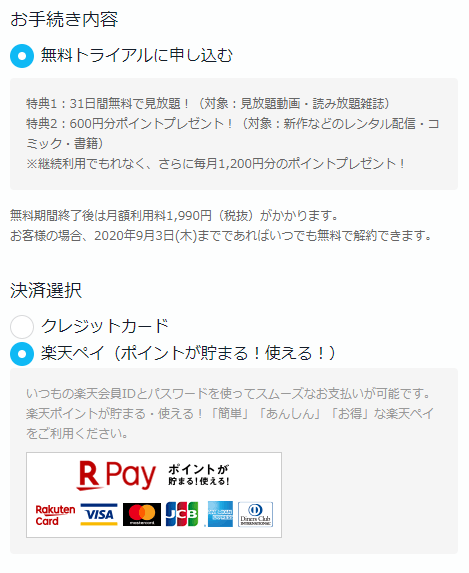
次に決済方法を入力します。
パソコンの場合は、キャリア決済は選べません。
「クレジットカード」
「楽天ペイ」
から選べます。
最後に「送信」ボタンをクリックします。
「ご登録ありがとうございました」という画面が表示されたら
登録完了です。
こちらも念のため、登録完了メールが届いているか確認しましょう。
まとめ
以上、「U-NEXT」の入会・登録方法と登録前に注意することでした。
いろんな動画配信サービスがある中、「U-NEXT」は
たくさんの動画や書籍が見れます。
無料トライアル期間も31日間と長めなのもポイントです。
せっかく月額払うなら
自分のライフスタイルや、サービスの使い方に合ったものを
見つけたいですよね。
「U-NEXT」の無料トライアルは、こちらから申し込めます。
※本ページの情報は2020年8月時点のものです。
最新の配信状況はU-NEXTサイトにてご確認ください。
